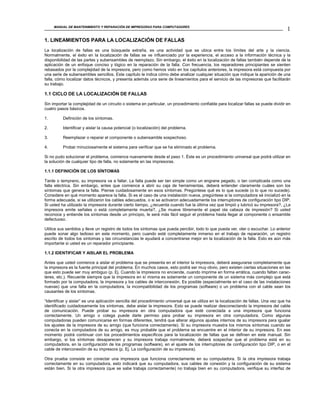
Manual de mantenimiento y reparación de impresoras
- 1. MANUAL DE MANTENIMIENTO Y REPARACIÓN DE IMPRESORAS PARA COMPUTADORES 1 1. LINEAMIENTOS PARA LA LOCALIZACIÓN DE FALLAS La localización de fallas es una búsqueda extraña, es una actividad que se ubica entre los límites del arte y la ciencia. Normalmente, el éxito en la localización de fallas se ve influenciado por la experiencia, el acceso a la información técnica y la disponibilidad de las partes y subensambles de reemplazo. Sin embargo, el éxito en la localización de fallas también depende de la aplicación de un enfoque conciso y lógico en la reparación de la falla. Con frecuencia, los reparadores principiantes se sienten rebasados por la complejidad de la impresora, pero como hemos visto en los capítulos anteriores, la impresora está compuesta por una serie de subensambles sencillos. Este capítulo le indica cómo debe analizar cualquier situación que indique la aparición de una falla, cómo localizar datos técnicos, y presenta además una serie de lineamientos para el servicio de las impresoras que facilitarán su trabajo. 1.1 CICLO DE LA LOCALIZACIÓN DE FALLAS Sin importar la complejidad de un circuito o sistema en particular, un procedimiento confiable para localizar fallas se puede dividir en cuatro pasos básicos. 1. Definición de los síntomas. 2. Identificar y aislar la causa potencial (o localización) del problema. 3. Reemplazar o reparar el componente o subensamble sospechoso. 4. Probar minuciosamente el sistema para verificar que se ha eliminado el problema. Si no pudo solucionar el problema, comience nuevamente desde el paso 1. Éste es un procedimiento universal que podrá utilizar en la solución de cualquier tipo de falla, no solamente en las impresoras. 1.1.1 DEFINICIÓN DE LOS SÍNTOMAS Tarde o temprano, su impresora va a fallar. La falla puede ser tan simple como un engrane pegado, o tan complicada como una falla eléctrica. Sin embargo, antes que comience a abrir su caja de herramientas, deberá entender claramente cuáles son los síntomas que genera la falla. Piense cuidadosamente en esos síntomas. Pregúntese qué es lo que sucede (o lo que no sucede). Considere en qué momento aparece la falla. Si es el caso de una instalación nueva, pregúntese si la computadora sé inicializó en la forma adecuada, si se utilizaron los cables adecuados, o si se activaron adecuadamente los interruptores de configuración tipo DIP. Si usted ha utilizado la impresora durante cierto tiempo, ¿recuerda cuando fue la última vez que limpió y lubricó su impresora?, ¿La impresora emite señales o está completamente muerta?, ¿Se mueve libremente el papel ola cabeza de impresión? Si usted reconoce y entiende los síntomas desde un principio, le será más fácil seguir el problema hasta llegar al componente o ensamble defectuoso. Utilice sus sentidos y lleve un registro de todos los síntomas que pueda percibir, todo lo que pueda ver, oler o escuchar. Lo anterior puede sonar algo tedioso en este momento, pero cuando esté completamente inmerso en el trabajo de reparación, un registro escrito de todos los síntomas y las circunstancias le ayudará a concentrarse mejor en la localización de la falla. Esto es aún más importante si usted es un reparador principiante. 1.1.2 IDENTIFICAR Y AISLAR EL PROBLEMA Antes que usted comience a aislar el problema que se presenta en el interior la impresora, deberá asegurarse completamente que la impresora es la fuente principal del problema. En muchos casos, esto podrá ser muy obvio, pero existen ciertas situaciones en las que esto puede ser muy ambiguo (p. Ej. Cuando la impresora no enciende, cuando imprime en forma errática, cuando faltan carac- teres, etc.). Recuerde siempre que la impresora en sí misma es solamente un componente de un sistema más complejo que está formado por la computadora, la impresora y los cables de interconexión. Es posible (especialmente en el caso de las instalaciones nuevas) que una falla en la computadora, la incompatibilidad de los programas (software) o un problema con el cable sean los causantes de los síntomas. “Identificar y aislar” es una aplicación sencilla del procedimiento universal que se utiliza en la localización de fallas. Una vez que ha identificado cuidadosamente los síntomas, debe aislar la impresora. Esto se puede realizar desconectando la impresora del cable de comunicación. Puede probar su impresora en otra computadora que esté conectada a una impresora que funciona correctamente. Un amigo o colega puede darle permiso para probar su impresora en otra computadora. Como algunas computadoras pueden comunicarse en formas diferentes, tendrá que alterar algunos ajustes internos de su impresora para igualar los ajustes de la impresora de su amigo (que funciona correctamente). Si su impresora muestra los mismos síntomas cuando se conecta en la computadora de su amigo, es muy probable que el problema se encuentre en el interior de su impresora. En ese momento podrá continuar con los procedimientos específicos para la localización de fallas que se definen en este manual. Sin embargo, si los síntomas desaparecen y su impresora trabaja normalmente, deberá sospechar que el problema está en su computadora, en la configuración de los programas (software), en el ajuste de los interruptores de configuración tipo DIP, o en el cable de interconexión de su impresora (p. Ej. La configuración de su impresora). Otra prueba consiste en conectar una impresora que funciona correctamente en su computadora. Si la otra impresora trabaja correctamente en su computadora, esto indicará que su computadora, sus cables de conexión y la configuración de su sistema están bien. Si la otra impresora (que se sabe trabaja correctamente) no trabaja bien en su computadora, verifique su interfaz de
- 2. MANUAL DE MANTENIMIENTO Y REPARACIÓN DE IMPRESORAS PARA COMPUTADORES 2 comunicaciones, la configuración de sus programas (software) y sus cables de interconexión. Lo anterior se puede realizar como una prueba adicional a la prueba de su impresora en otra computadora. Una vez que ha confirmado que la falla está en la impresora, puede comenzar a identificar cualquiera de las áreas problema. Empiece primero con los subensambles. La impresora está formada por cinco subsecciones principales (dependiendo en el tipo particular de tecnología de impresión que se utiliza): sistema de alimentación del papel, cabeza de impresión (o sistema de formación de la imagen), sistema de transporte de la cabeza de impresión (que no se utiliza en las impresoras electrofotográficas), fuente de alimentación y la unidad electrónica de control. La falla de su impresora puede localizarse al menos en una de estas cinco subsecciones. Los procedimientos para la localización de fallas que se muestran en este manual le ayudarán a decidir cuáles son los subensambles que contienen la falla. Una vez que ha identificado la causa potencial del problema, podrá iniciar el proceso de reparación (y podrá seguir el problema hasta descubrir el componente defectuoso). 1.1.3 REPARAR O REEMPLAZAR Una vez que ha entendido qué es lo que está mal y dónde debe buscar la falla, podrá iniciar el proceso de reparación que piense que va a corregir los síntomas. Algunos procedimientos de reparación requerirán la aplicación de ajustes sencillos o labores de limpieza, mientras que otros podrán requerir el cambio de partes eléctricas o mecánicas, pero todos los procedimientos son importantes por lo que deberán aplicarse con mucho cuidado. Normalmente las partes se clasifican como partes componentes o subensambles. Una parte componente es la parte individual más pequeña posible que se puede encontrar. Los componentes pueden servir muchos propósitos diferentes en una impresora. Los resistores, capacitores, engranes, bandas, motores y circuitos integrados son solamente varios tipos de partes componentes. Como regla general, los componentes no contienen partes reparables, si fallan se deben reemplazar. Un subensamble está formado por una amplia variedad de componentes individuales. A diferencia de los componentes, los subensambles completos se utilizan para un solo propósito, un fin específico en la impresora, pero se pueden reparar si se localizan y substituyen cualquiera de los componentes defectuosos que contienen. En la práctica, es aceptable instalar un subensamble nuevo en la impresora para reemplazar un subensamble defectuoso. Los subensambles nuevos son más fáciles de conseguir, pero su costo puede llegar a ser muy elevado (comparado con el costo original de la impresora). Los componentes electrónicos de reemplazo se pueden adquirir en diferentes lugares, pero debe recordar que muchas partes, accesorios y ensambles mecánicos solamente se podrán conseguir con el fabricante o el distribuidor de la impresora. Podrá solicitar catálogos completos y listas de productos a las compañías que aceptan pedidos por correo. Con frecuencia, la adquisición de componentes o subensambles con el fabricante original de la impresora implicará ciertos riesgos, los fabricantes solamente hacen negocios con los centros de servicio afiliados, por lo tanto pueden negarse a vender directamente las partes de reemplazo a los clientes. Si encuentra un fabricante que puede venderle partes de reemplazo, recuerde que debe conocer el número o código de parte del fabricante de las partes que desea comprar. Tome en cuenta que muchos fabricantes de productos no están preparados para tratar directamente con los clientes, por lo tanto deberá ser muy paciente y resignarse a efectuar varias llamadas. Durante el proceso de reparación, es posible que encuentre demoras y tenga que dejar la impresora durante un día o dos (o más tiempo). Trate de ensamblar la impresora tanto como sea posible antes de dejarla, acostúmbrese a ello. Guarde cualquier parte pequeña en bolsas de plástico, no olvide cerrar las bolsas. Con esto evitará que una mascota juguetona, un niño curioso, o esposa bien intencionada pierdan o desordenen accidentalmente las partes mientras la impresora está en su mesa de trabajo. Esto es aún más importante si su lugar de trabajo se encuentra en un área muy transitada, en el interior de su casa. Tampoco debe olvidar cómo debe armar nuevamente las partes de la impresora. 1.1.4 PRUEBA DE VERIFICACIÓN Después de terminar las labores de reparación, deberá ensamblar y probar nuevamente la impresora tomando las precauciones adecuadas, antes de conectar la impresora en la computadora. Si los síntomas persisten, tendrá que evaluarlos nuevamente y buscar el problema en otra parte. Si la impresora funciona normalmente (o muestra una mejoría considerable en su operación) entonces podrá utilizarla. No se desanime si la impresora todavía no funciona correctamente. Si esto sucede aléjese del problema y distraiga su mente, luego comience otra vez tratando de definir los síntomas. Nunca continúe con una reparación si está cansado o frustrado, recuerde que mañana será otro día. Piense que probablemente exista más de un componente defectuoso que tendrá que localizar. Recuerde que una impresora es un conjunto de subensambles, y cada subensamble está formado por una serie de componentes. Normalmente, todo trabaja bien, pero si una parte falla, esto puede provocar más de una falla en las partes que están interconectadas. Prepárese para realizar varios intentos de reparación antes de poder reparar completamente la impresora.
- 3. MANUAL DE MANTENIMIENTO Y REPARACIÓN DE IMPRESORAS PARA COMPUTADORES 3 2. MANTENIMIENTO PREVENTIVO Con frecuencia las partes mecánicas se desgastan y rompen demasiado antes que surja una falla considerable. La mayor parte de ese desgaste es provocado por la fricción que se produce debido al contacto mecánico normal, así como la fricción adicional que se produce gracias a la aparición de partículas y restos de lubricante seco en los trenes de engranes. La realización en forma de rutina de una serie de procedimientos de limpieza y lubricación puede ayudar a prolongar la vida útil de las partes mecánicas que componen a la impresora. Deberá realizar los procedimientos de limpieza y lubricación en forma regular, también deberá realizarlos cada vez que realice una reparación en la impresora. 2.1 LIMPIEZA DE LA IMPRESORA La impresora va a acumular restos de polvo y suciedad en su gabinete y cerca de las cubiertas de protección, así como en el interior de las áreas que manejan papel y transportan la cabeza de impresión. Con el paso del tiempo, esa acumulación tendrá efectos en casi todos los mecanismos de la impresora. Esto podrá provocar los problemas siguientes: engranes atorados, bandas que se salen de su lugar, o la interrupción de las aberturas de los sensores ópticos. Si se da el tiempo necesario para limpiar la impresora, con el paso del tiempo obtendrá mejores resultados cuando suceda una falla real en la impresora. Limpie el gabinete exterior de la impresora, y las cubiertas de protección utilizando un pedazo de tela suave humedeciéndola ligeramente en agua. Nunca rocíe directamente agua o agentes limpiadores sobre el gabinete o las cubiertas de la impresora. Si debe realizar una limpieza a conciencia para remover marcas de grasa o suciedad, aplique una pequeña cantidad de detergente en polvo sobre el pedazo de tela húmeda. Evite usar todo tipo de agentes limpiadores a base de solventes, ya que éstos pueden atacar el plástico de las cubiertas. Extreme las precauciones cuando limpie el tablero de control. Quite las cubiertas de protección de la impresora y elimine el polvo de las áreas de manejo de papel y de transporte de la cabeza de impresión con la ayuda de una aspiradora o un soplador. Puede quitar cualquier resto de material adhesivo (p. Ej. Los restos de pegamento de las etiquetas) si utiliza un cepillo de cerdas suaves. Para eliminar el polvo puede comprar una aspiradora electrónica pequeña que funciona con baterías, pero cualquier aspiradora casera que tenga una boquilla flexible le servirá. Cuando utilice la aspiradora, tenga cuidado para evitar mover la posición de cualquier interruptor de configuración (tipo DIP) o zafar algún puente. Coloque las cubiertas en su lugar y pruebe la impresora. 2.2 LIMPIEZA DE LOS RODILLOS Cualquier obstrucción o partícula extraña que pueda llegar al área de transporte de cabeza de impresión podrá llegar hasta el área de transporte de papel, por lo tanto se recomienda que las operaciones de limpieza y rejuvenecimiento de los rodillos sean parte de las rutinas de mantenimiento. Apague y desconecte la impresora, luego quite el papel del sistema de transporte de papel. Las partículas de polvo y las manchas simples pueden removerse con la ayuda de un pedazo suave de tela húmeda sin muchos esfuerzos. Humedezca el trapo solamente con agua, nunca utilice detergentes o solventes agresivos para limpiar los rodillos. Mientras talla la superficie del rodillo de impresión, gire manualmente la perilla de avance del rodillo de impresión. Continúe limpiando la superficie del rodillo de impresión hasta que el rodillo dé varias vueltas para ayudar a quitar la mayor cantidad de polvo y suciedad que se hubiera adherido gracias a la suciedad adicional que se acumuló en los rodillos de presión o los rodillos de contacto. Para obtener una limpieza superior, utilice solamente los compuestos de limpieza que fueron diseñados especialmente para aplicarse en rodillos de goma. La mayor parte de las tiendas que venden artículos de calidad tendrán este tipo de solvente. Si utiliza el solvente adecuado no sólo obtendrá una limpieza excelente, también podrá rejuvenecer la textura y elasticidad del rodillo de impresión y los rodillos adyacentes. Este factor es especialmente importante en los sistemas de alimentación de papel por fricción, en los cuales la presión que existe entre los rodillos es un factor decisivo en su operación. Use solamente solventes de alta calidad y siga con exactitud todas las instrucciones particulares del fabricante. Como la mayor parte de las impresoras utilizan una amplia variedad de materiales sintéticos en sus rodillos, realice una primera prueba cuando utilice cualquier solvente especial, aplique el solvente en un área pequeña antes de proceder con el proceso total de rejuvenecimiento. Siga todas las recomendaciones de ventilación y seguridad personal. Nunca utilice solventes cáusticos o solventes que no recomiende el fabricante para limpiar los rodillos. 2.3 LIMPIEZA DE LA CABEZA DE IMPRESIÓN En su mayoría, el papel está formado por fibras intercaladas que están unidas unas con otras con la ayuda de agentes químicos, temperatura, presión y el tiempo adecuado. Siempre que el papel se frota o arruga, libera una pequeña cantidad de fibras desde su superficie. Estas fibras se depositan en el área de transporte de la cabeza de impresión como lo hace cualquier partícula de polvo que está presente en el aire, pero algunas fibras de papel llegan hasta la cabeza de impresión. Las cabezas de impresión térmica casi no necesitan mantenimiento. Puede eliminar cualquier acumulación de polvo o suciedad utilizando un trapo suave, limpio, no abrasivo humedecido en alcohol etílico. La limpieza regular puede ayudar a eliminar la acumulación de polvo en la parte inferior de la cabeza de impresión y evitar cambios en la presión de contacto que existe entre la cabeza de impresión térmica y la cinta de transferencia o el papel. Las cabezas de impresión por impacto están más expuestas a problemas ya que las fibras de papel se mezclan normalmente con los aceites que se impregnan en la cinta de impresión. Esto forma una especie de adhesivo “pegajoso” que afecta a los alambres individuales de impresión, haciendo que se atoren. Si limpia la superficie de la cabeza de impresión siempre que cambia la cinta de impresión, evitará la acumulación a largo plazo de residuos en los alambres de impresión, antes que el adhesivo se seque y endurezca. Los alambres de impresión que están atorados se pueden limpiar fácilmente. Extienda con cuidado cada alambre de impresión ayudándose con su mano (si es posible) y limpie la alrededor dé cada alambre con un cotonete de algodón humedecido
- 4. MANUAL DE MANTENIMIENTO Y REPARACIÓN DE IMPRESORAS PARA COMPUTADORES 4 ligeramente en alcohol etílico o aceite de casa. Extreme las precauciones ya que los alambres solamente se pueden extender varios milímetros, evite el uso de una fuerza excesiva cuando extiende los alambres. También debe tener cuidado para evitar doblar los alambres mientras los manipula. Mueva los alambres hacia adentro y hacia afuera, continúe limpiándolos hasta que se muevan libremente. Las cabezas de impresión por inyección de tinta presentan problemas ligeramente diferentes. Las boquillas de tinta no se tapan debido al polvo que genera el papel, pero la tinta líquida que se encuentra en el interior de sus canales puede empezar a secarse si se expone durante mucho tiempo al aire. Normalmente la tinta líquida se fabrica a base de solventes químicos que no se evaporan fácilmente en el aire. La tinta que se encuentra en cada uno de los canales puede permanecer expuesta al aire durante varios días sin que exista el peligro de la generación de obstrucciones. Con cierta frecuencia, en la posición inicial de la cabeza de impresión por inyección de tinta existe una tapa o esponja que ayuda a evitar que la tinta se seque cuando la impresora no se utiliza durante mucho tiempo, pero en el caso de las impresoras que tienen cierto tiempo de uso, la tapa o esponja puede no ajustar perfectamente en las boquillas de la cabeza de impresión. El cartucho reemplazable de tinta es muy fácil de limpiar. Saque el cartucho de su base y limpie las boquillas con la ayuda de un cotonete de algodón o un pedazo de tela limpia y suave. Para purgar el cartucho, utilice el lado duro del cotonete para presionar suavemente el depósito que contiene la tinta. Use sólo la fuerza suficiente para formar gotas de tinta en cada boquilla, pero hágalo con mucho cuidado para evitar perforar el contenedor. Repita este paso varias veces hasta que la cabeza esté limpia. Reemplace el cartucho si las boquillas que están obstruidas no se pueden destapar. Los cartuchos desechables de tinta son más difíciles de limpiar. Debe inyectar un solvente líquido (Alcohol isopropílico) en la cabeza de impresión para destapar la obstrucción. El juego de limpieza que se incluye con frecuencia en las cabezas desechables contiene una jeringa y un contenedor que alberga el solvente de limpieza. Llene la jeringa con el solvente y coloque la punta de la jeringa en la entrada de tinta de la cabeza. Luego inyecte suavemente el solvente en el interior de la cabeza, como se muestra en la figura 1. Los solventes reducen la viscosidad de la tinta y ayudan a que ésta fluya con más facilidad por las boquillas. Continúe inyectando la tinta hasta que vea salir por las boquillas el solvente limpio. Quizá tendrá que esperar un tiempo para que el solvente disuelva las obstrucciones. Cuando ha terminado de limpiar las boquillas, conecte el depósito de tinta en la cabeza de impresión y llene la cabeza con tinta hasta que vea salir tinta por las boquillas. Éste puede ser un proceso incómodo y sucio. Póngase guantes en las manos y use ropa vieja que pueda manchar. Fig. 1. Limpieza de una cabeza desechable de inyección de tinta. 2.4 LIMPIEZA Y LUBRICACIÓN DEL SISTEMA DE TRANSPORTE DE PAPEL El polvo y las partículas que se acumulan en los rodillos del sistema de transporte de la impresora pueden provocar que el tren de engranes se atore o atasque. También puede hacer que los rodillos se fuercen hasta desalinearse. La mejor defensa contra este problema es la limpieza y lubricación periódica del tren de engranes. Desarme la impresora hasta llegar al tren de engranes del sis- tema de transporte. Para hacer esto tendrá que quitar el gabinete y las cubiertas que protegen el ensamble de los engranes. Limpie con cuidado el ensamble de los engranes utilizando un pedazo de tela limpio y suave humedecido ligera-mente en agua o en detergente en polvo. La aplicación de solventes o agentes limpiadores agresivos puede destruir los engranes de plástico y sus adaptadores en la mayoría de las impresoras. Utilice un cotonete de algodón para quitar las partículas de suciedad que se acumulan entre los dientes de los engranes. Si tiene que desarmar el tren de engranes para limpiar muchos atascamientos o alinear los engranes, asegúrese de tomar notas al respecto para indicar cómo estaban colocadas cada una de las partes. Aplique agentes lubricantes en el tren de engranes solamente si el tren de engranes estaba lubricado desde un principio. Idealmente, debe utilizar el mismo tipo de lubricante que usó el fabricante de la impresora, pero el uso de aceite casero ligero es aceptable. Aplique una gotas en los dientes de uno o dos engranes, luego haga girar la perilla de avance del rodillo de impresión para distribuir el aceite a través de todo el tren de engranes. Continúe añadiendo y distribuyendo aceite hasta que los dientes de los engranes muestren una capa ligera pero consistente de material lubricante. Nunca aplique aceite a los alambres o bandas que se utilizan en los sistemas de poleas. Evite usar aceites y grasas pesadas, ya que estos agentes lubricantes atraen el polvo y las partículas, lo que provocará que la siguiente operación de limpieza sea más difícil.
- 5. MANUAL DE MANTENIMIENTO Y REPARACIÓN DE IMPRESORAS PARA COMPUTADORES 5 2.5 LIMPIEZA Y LUBRICACIÓN DEL SISTEMA DE TRANSPORTE DE LA CABEZA DE IMPRESIÓN Para obtener una operación adecuada, el sistema de transporte de la cabeza de impresión debe ser capaz de moverse libremente sobre sus rieles guía todo el tiempo. La combinación de polvo, humedad, partículas y óxido puede aparecer a lo largo de los rieles de acero (los rieles guía de acero inoxidable son muy raros, casi no se utilizan porque son muy costosos), con cierta frecuencia se utiliza el plástico como sustituto del acero. Las causas que provocan la oxidación aumentan drásticamente cuando existe fricción entre los rieles guía y el sistema de transporte de la cabeza de impresión. Esto también puede reducir la velocidad de movimiento del sistema de transporte de la cabeza de impresión y provocar errores en su posicionamiento. En casos extremos, este defecto puede detener completamente el movimiento del sistema de transporte de la cabeza de impresión. Apague y desconecte la impresora, frote los rieles guía con un pedazo de tela suave y limpia para remover cualquier resto de polvo o partículas de óxido. La mayor parte de los restos de óxido se pueden quitar con una pasada ligera de un pedazo de lija de agua. Tenga cuidado cuando elimina los restos de óxido. Las fibras de acero de la lija de agua y las partículas de óxido conducen electricidad, por lo tanto debe cubrir los circuitos electrónicos y asegúrese de quitar cualquier partícula de óxido o restos de la lija que puedan acumularse (puede utilizar una aspiradora para esto). Aplique unas gotas de aceite casero en cada riel, luego mueva la plataforma de la cabeza de impresión de un lado a otro para distribuir de manera uniforme el aceite. Una capa ligera de aceite ayudará a reducir la fricción y protegerá los rieles contra los efectos de la oxidación. Nunca utilice aceites o grasas pesadas para lubricar los rieles.
- 6. MANUAL DE MANTENIMIENTO Y REPARACIÓN DE IMPRESORAS PARA COMPUTADORES 6 3. IMPRESORAS DE MATRIZ DE PUNTO 3.1 LOCALIZACIÓN DE FALLAS EN LA CABEZA DE IMPRESIÓN DE LAS IMPRESORAS DE IMPACTO Hablando generalmente, las cabezas de impresión por impacto son algunos de los dispositivos electromecánicos más confiables que hay disponibles. Con una expectativa de vida que supera los 30 millones de caracteres, cada uno de los alambres de impresión está especificado para cientos de millones de operaciones. Sin embargo, a pesar de su confiabilidad, ciertas prácticas y ambientes de operación afectarán la vida útil de la cabeza de impresión. La operación confiable de la cabeza de impresión también está relacionada con el mantenimiento frecuente, normalmente la falta de mantenimiento provocará problemas de impresión. 3.1.1 SÍNTOMAS Advertencia: la cabeza de impresión se puede volver extremadamente caliente cuando está funcionando. Espere 10 minutos para dejar que se enfríe la cabeza de impresión antes de realizar cualquier servicio o reparación. Síntoma #1: La calidad de impresión es deficiente. Los puntos tienen una apariencia desvanecida o indistinta. Todas las demás operaciones son normales. El patrón de prueba de la cabeza de impresión debe generar un rectángulo sólido de color negro. En la realidad, el rectángulo de prueba que genera cualquier cabeza de impresión por impacto no será absolutamente homogéneo, podrá descubrir ligeras diferencias de tono en cada una de las pasadas de impresión, pero la impresión deberá ser precisa y el tono del color debe ser consistente. Si la impresión es excesivamente ligera o si existen parches de zonas claras y zonas oscuras, deberá empezar con una evaluación minuciosa de la cinta de impresión. La cinta deberá tener una frescura razonable y deberá avanzar normalmente mientras que el mecanismo de transporte de la cabeza de impresión se mueve de un lado a otro. Sí la cinta de impresión no se mueve adecuadamente puede estar atorada internamente, por lo tanto usted debe instalar una cinta nueva y probar de nuevo la impresora. Si la cinta aún no avanza en la forma adecuada, busque fallas en el mecanismo de avance de la cinta de impresión. Una cinta nueva podrá mejorar la calidad de la imagen, pero esta calidad se desvanecerá rápidamente si la cinta no avanza. Luego, examine el espaciamiento de la cabeza de impresión. La mayor parte de las impresoras están diseñadas con una o dos palancas mecánicas de ajuste (de tamaño reducido) que pueden alterar la distancia que existe entre la cabeza de impresión y el rodillo de impresión en el orden de varias centésimas de pulgada. Este ajuste permite optimizar la intensidad de la impresión de acuerdo con los distintos grosores del papel, se pueden realizar ajustes para mantener perfectamente paralela la cabeza de impre- sión con relación al rodillo de impresión. Si la cabeza de impresión está muy lejos del rodillo de impresión, considerando el grosor del papel que se utiliza, la impresión resultante puede parecer desvanecida o muy ligera. Cuando realice los dos ajustes, ajuste primero la palanca de la derecha para evitar el corrimiento o la pérdida de puntos a través del lado derecho de la imagen, luego ajuste la palanca de la izquierda para evitar el corrimiento o la pérdida de puntos a través del lado izquierdo de la imagen. Si el espaciamiento que se obtiene es muy pequeño o no se puede ajustar fácilmente, enfoque su atención a la cabeza misma de impresión. Apague y desconecte la impresora, luego verifique cada uno de los alambres de impresión que se encuentran en el ensamble de la cabeza de impresión. Los alambres de impresión deben tener libertad para moverse, se deben deslizar hacia afuera y hacia adentro sin restricciones, con la única excepción de la tensión mecánica que ejerce el resorte de retomo. Recuerde que probablemente tendrá que desmontar la cabeza de impresión de su ensamble de transporte. Con el paso del tiempo, especialmente en períodos prolongados, la combinación de los residuos de papel y la tinta de impresión pueden formar una pasta pegajosa que puede afectar a cada uno de los alambres de impresión. Cuando esta pasta se seca, puede restringir fácilmente el movimiento de los alambres o puede atrapar a varios alambres entre sí. Si encuentra acumulaciones importantes de materias extrañas, limpie suavemente cada uno de los alambres de impresión, hágalo con toda la suavidad posible. Utilice un cotonete de algodón humedecido ligeramente en alcohol o aceite casero del tipo suave. ¡Nunca utilice solventes químicos fuertes! Finalmente, limpie la superficie frontal de la cabeza de impresión utilizando un pedazo de tela suave y limpia. Una vez que todos los alambres de impresión se puedan mover libremente (y después de haber eliminado cualquier resto de pasta), arme la cabeza de impresión y pruebe de nuevo la impresora. Si usted desmontó la cabeza de impresión para limpiarla no olvide que debe ajustar de nuevo las palancas espaciadoras para mantener paralela la cabeza con respecto al rodillo de impresión. Otra área posible que puede contener el problema es el cable de conexión de la cabeza de impresión. Si las conexiones del cable están flojas (especialmente las conexiones a tierra) o están muy justas, el aumento de resistencia que se genera en los circuitos excitadores de los alambres de la cabeza de impresión puede desvanecer la impresión. Trate de apretar y asentar varias veces el cable de conexión de la cabeza de impresión. Si esto no ayuda, reemplace el cable de conexión de la cabeza de impresión. Silos problemas continúan (o si no puede reemplazar el cable sin tener que cambiar la cabeza de impresión), pruebe con un ensamble nuevo de la cabeza de impresión. Finalmente, debe recordar que los circuitos excitadores de la cabeza de impresión proporcionan la energía necesaria para la operación de los alambres de impresión. Puede existir una disminución en el voltaje de excitación de los solenoides o algún otro defecto en los circuitos excitadores. Síntoma #2: Faltan uno o dos puntos en la impresión, los cuales parecen “lineas en blanco”. Esto sucede también cuando se realiza la prueba automática de la impresora o cuando se imprime la página de prueba. Normalmente, Las líneas blancas deben verse cuando se imprime texto y cuando se imprimen gráficas. Suponiendo que las demás operaciones de la impresora son adecuadas, la pérdida de una (o más) hileras de puntos sugiere que los alambres de impresión
- 7. MANUAL DE MANTENIMIENTO Y REPARACIÓN DE IMPRESORAS PARA COMPUTADORES 7 correspondientes no se están disparando. En la mayoría de los casos, esto se debe a una falla en la cabeza de impresión, en el cable de conexión de la cabeza de impresión o en los circuitos excitadores correspondientes. Sin embargo, usted tendrá que explorar cada punto anterior para poder determinar cuál ocasiona la falla. Si usted tiene un osciloscopio, puede utilizarlo para medir los pulsos excitadores que se envían a la cabeza de impresión. Si puede observar los pulsos excitadores que se envían a un alambre de impresión, pero si este alambre no se dispara, es probable que el alambre de impresión esté atorado (o que haya fallado completamente). En ese caso tendrá que apagar y desconectar la impresora, limpiar con cuidado cada uno de los alambres de impresión para remover cualquier acumulación o formación de suciedad. Luego debe instalar nuevamente la cabeza de impresión y probar la impresora. Si el problema persiste tendrá que reemplazar la cabeza de impresión y el cable de conexión de la cabeza de impresión. Si las señales excitadoras no están presentes, esto significa que los alambres de impresión que fallan no están recibiendo las señales excitadoras, esto indica una falla en los circuitos excitadores de la unidad electrónica de control. Cada alambre de impresión es operado por su propio transistor (tipo discreto) excitador. Utilice su osciloscopio para verificar la señal lógica que alimenta al transistor sospechoso. Si la señal lógica está presente en la base del transistor, pero no existe la señal de salida en el colector del transistor, el transistor tiene una falla y deberá reemplazarlo. Si la evaluación indica que no existe la señal lógica, entonces el circuito ASIC (que está contenido en la unidad electrónica de control) que genera las salidas lógicas está defectuoso y tendrá que reemplazarlo. Desde un punto de vista práctico, es probable que no pueda obtener los componentes de reemplazo o quizás no pueda reemplazarlos usted mismo si trata de utilizar las herramientas para desoldar que tiene. En ese caso deberá reemplazar la unidad electrónica de control, ya que normalmente esta unidad contiene todos los circuitos lógicos y excitadores. Pero ¿qué pasaría si no tiene un osciloscopio? Bueno, puede desconectar y apagar la impresora, luego debe utilizar su multímetro para medir la resistencia que existe entre la conexión a tierra del circuito de 24 V y cada una de las terminales de los solenoides de los alambres de impresión. Debe obtener una lectura de aproximadamente 19.5 Ohmios entre la tierra y cualquier terminal de los solenoides (en este caso estará midiendo la resistencia de la bobina de los solenoides). Si obtiene la indicación de un circuito abierto o un cortocircuito el solenoide estará defectuoso, y deberá reemplazar todo el ensamble de la cabeza de impresión. Cuando reemplace una cabeza de impresión, también deberá reemplazar el cable de conexión de la cabeza de impresión, si es posible. Si todos los solenoides pasan bien la prueba, entonces se enfrenta con uno o más alambres de impresión que están atorados, por lo tanto debe quitar la cabeza de impresión y limpiar con cuidado su cara frontal (y si es posible todos los alambres de impresión). Si alguno de los alambres está atorado, o no se puede extender en toda su longitud (aún después de haberlo limpiado a conciencia), puede ser que esté dañado, en ese caso debe reemplazar la cabeza de impresión y su cable de conexión. Después de haber limpiado cualquier acumulación de polvo o suciedad y haber secado la unidad, instale nuevamente la cabeza de impresión y pruebe nuevamente la impresora. Si los problemas persisten, todavía puede existir una falla en los alambres de impresión, en la cabeza de impresión o en la unidad electrónica de control. Como ha demostrado que los solenoides de la impresora están intactos, verifique la continuidad a través del cable de conexión de la cabeza de impresión. Si existe alguna conexión rota o intermitente, reemplace el cable de conexión de la cabeza de impresión. En caso contrario reemplace toda la unidad electrónica de control (ECU) (con lo cual estará reemplazando todos los circuitos lógicos y excitadores de la cabeza de impresión). En el caso extremo que no hubiera corregido la falla con esto, la única posibilidad restante es que uno o más alambres de la cabeza de impresión estén rotos. Si éste es el caso, pruebe instalando otra cabeza de impresión. Síntoma #3: La impresión tiene una apariencia manchada o parece estar extremadamente oscura. Las demás operaciones parecen ser normales. Desafortunadamente este tipo de problema no se puede detectar mediante la revisión de gráficas oscuras de prueba. Por el contrario, una impresión que tiene una apariencia manchada o extremadamente oscura se descubre mejor cuando se imprimen gráficas o textos. Sin embargo, una impresión manchada es relativamente fácil de corregir. Una de las razones más probables de una impresión manchada es una impresora de impacto que tiene ajustada la cabeza de impresión muy cerca del rodillo de impresión. Cuando la cabeza está muy cerca, los alambres de impresión no tienen el tiempo suficiente para retraerse antes que se mueva la cabeza de impresión, por lo tanto generan una imagen manchada. La respuesta a este problema es separar un poco la cabeza de impresión utilizando las palancas que ajustan la posición. Otro problema posible puede ocurrir cuando se acumula suciedad por encima y en la superficie de la cabeza de impresión. Las partículas y materiales extraños pueden afectar las dimensiones y el golpeteo de los alambres de impresión. Esto puede hacer que los alambres de impresión se atoren mientras están extendidos, con lo cual se evita que puedan contraerse antes que se mueva la cabeza de impresión, provocando impresiones manchadas. Si éste es el caso apague y desconecte la impresora. Quite la cabeza de impresión y limpie su cara frontal y los alambres de impresión. Si los problemas continúan es muy probable que la cabeza de impresión esté defectuosa, o puede estar tan sucia que las labores de limpieza ya no son efectivas. En este caso pruebe reemplazando la cabeza de impresión. Síntoma #4: La impresora no imprime bajo el control de la computadora. La operación de la impresora parece normal cuando está en el modo de prueba automática. Antes que comience a desarmar la impresora, tome un momento para verificar cuál es el estado “en línea” de la impresora. Siempre existirá un indicador en el tablero de control que se encenderá cuando se activa la impresora. Si la impresora no se activa (es decir no está en línea) entonces no recibirá la información de la computadora, aún cuando todo trabaje correctamente. Una impresora se puede desactivar (estar fuera de línea) por varias razones. Puede haberse terminado el papel, en este caso tendrá que activar nuevamente la impresora, explícitamente después de haber alimentado el papel. Aun las impresoras más
- 8. MANUAL DE MANTENIMIENTO Y REPARACIÓN DE IMPRESORAS PARA COMPUTADORES 8 sencillas ofrecen una amplia gama de opciones que se pueden seleccionar a través del teclado (p. ej. el estilo de las fuentes, el paso de los caracteres, la anchura de los caracteres, etc.). Sin embargo, con cierta frecuencia usted deberá salirse de la línea para manipular esas funciones, luego debe activar nuevamente la impresora (conectarla en línea) cuando haya terminado la selección. Puede ser que usted haya seleccionado incorrectamente una función, o quizás olvidó activar la impresora después de haber realizado cambios en el modo de operación. También debe considerar la compatibilidad de los programas. Si utiliza un paquete con programas predeterminados, compruebe que los ajustes del administrador de impresión estén configurados adecuadamente para su tipo particular de impresora. Luego, verifique el cable de su interfaz de comunicaciones. Éste puede haberse desconectado o aflojado en el lado que se conecta en la computadora o en la impresora. Si se trata de un cable nuevo o un cable que no se ha probado anteriormente, verifique que esté alambrado correctamente para trabajar con su tipo especial de interfaz. Un cable de interfaz que está muy justo y no se puede acomodar o doblar puede desarrollar fallas en sus conexiones, por lo tanto deberá desconectar el cable en sus dos extremos y verificar la continuidad de cada uno de sus alambres utilizando un Multímetro. Si se trata de un cable nuevo que usted mismo ensambló (o que fue ensamblado “en casa”) verifique dos veces su construcción auxiliándose con los diagramas de interfaz de su computadora e impresora. Verifique dos veces la posición de los interruptores de configuración (tipo DIP). Normalmente las impresoras incluyen interruptores de configuración tipo DIP para seleccionar ciertas funciones opcionales como son: formato de comunicación, ajustes de caracteres, ajuste predeterminado del paso de los caracteres, o alimentación automática en línea. Si está instalando una impresora nueva, o si ha cambiado los interruptores de configuración para alterar un modo de operación, los cambios nuevos que realizó pueden generar condiciones inválidas o de falla. Los interruptores de configuración tipo DIP pueden perder su confiabilidad después de muchos ciclos de uso. Si sospecha que un interruptor DIP opera en forma intermitente, mueva su palanca varias veces, luego pruebe nuevamente la impresora. Después de haber verificado todo, tendrá que desarmar la impresora y buscar la falla en los circuitos de interfaz y lógica principal. Síntoma 5: La cabeza de impresión se mueve de un lado a otro, pero no imprime (o imprime solamente en forma intermitente). Esto sucede también durante la prueba automática de la impresora o cuando se imprimen los patrones de prueba. Si la impresión se desvanece gradualmente, verifique primero la cinta de impresión. Asegúrese que esté instalada y colocada adecuadamente entre el rodillo de impresión y la cabeza de impresión. Si la cinta se ha desviado de su trayectoria o si está completamente desgastada, no depositará tinta sobre en papel. Si la cinta está en su lugar, compruebe que avance adecuadamente cuando se mueve el mecanismo de la cabeza de impresión. Si la cinta no avanza adecuadamente se puede atorar o enredar internamente, por lo tanto debe instalar una cinta nueva y probar la impresora. Si todavía existen fallas en el avance de la cinta, busque la falla en el mecanismo de avance de la cinta. Si la impresión va y viene repentinamente, sospeche la existencia de una conexión intermitente. La aparición de conexiones intermitentes en la cabeza de impresión o en el cable de conexión de la cabeza de impresión pueden provocar una operación errática e intermitente. Si el cable de conexión de la cabeza de impresión estuviera completamente roto entonces se desconectaría completamente la cabeza de impresión, especialmente si la rotura está en el cable de la tierra (común). Desconecte la impresora y utilice el Multímetro para verificar la continuidad entre los conductores del cable de conexión de la cabeza de impresión. Probablemente tendrá que desconectar el cable en uno de sus extremos para evitar falsas lecturas. Reemplace cualquier cable de conexión de la cabeza de impresión que esté defectuoso. Luego, deberá probar los voltajes de salida de la fuente de alimentación. Aplique la alimentación en la impresora y mida el voltaje de excitación de la cabeza de impresión. Si el voltaje de excitación es muy bajo o si no está presente, los circuitos excitadores no producirán la energía suficiente para disparar los alambres de impresión. La aparición de voltajes marginales en la fuente de alimentación puede ser el resultado del funcionamiento intermitente. Verifique las conexiones de los circuitos. Si encuentra que los voltajes de la fuente de alimentación son muy bajos o erráticos, busque la falla en la fuente de alimentación. Si la fuente de alimentación está incluida en la unidad electrónica de control y determina que ésta se debe reemplazar, entonces deberá cambiar toda la unidad electrónica de control. Puede existir un problema en la propia cabeza de impresión. Apague y desconecte la impresora, luego retire la cabeza de impresión de su mecanismo de transporte. Utilice la escala de baja resistencia de su Multímetro para medir la resistencia que existe entre cada una de las terminales de los solenoides de disparo. Si la cabeza de impresión no funciona completamente, puede existir una conexión intermitente o abierta en el conductor de tierra (común) de la cabeza de impresión. Si de todas formas la cabeza de impresión opera en forma intermitente o no funciona completamente, existe la posibilidad de una falla considerable en los circuitos excitadores, puede ser que los circuitos de lógica o los circuitos excitadores de la cabeza de impresión operen en forma intermitente o hayan fallado completamente. Si tiene un osciloscopio, puede verificar las señales excitadoras, comenzando desde la unidad electrónica de control, hasta llegar al punto donde desaparecen las señales excitadoras. Si no tiene un osciloscopio, pruebe reemplazando la unidad electrónica de control.
- 9. MANUAL DE MANTENIMIENTO Y REPARACIÓN DE IMPRESORAS PARA COMPUTADORES 9 4. IMPRESORAS DE INYECCIÓN DE TINTA 4.1 LOCALIZACIÓN DE FALLAS EN LA CABEZA DE IMPRESIÓN DE LAS IMPRESORAS DE INYECCIÓN DE TINTA Las cabezas actuales de impresión por inyección de tinta conforman una mezcla que es una bendición para los técnicos de servicio. Su diseño simple y modular y su fuente interna de tinta hacen que su reemplazo sea muy sencillo; el proceso general de reemplazo no requiere más de 10 segundos. El cartucho de tinta es razonablemente confiable debido ya que no contiene partes móviles. Sin embargo, la proliferación de las boquillas microscópicas en las cabezas de impresión que se fabrican en la actualidad imposibilita prácticamente su limpieza a largo plazo (recuerde que las boquillas tapadas se descubren fácilmente). Aún cuando una boquilla no se ha tapado completamente, la acumulación de materias extrañas puede desviar las gotas de tinta y provocar salpicaduras, arruinando el detalle fino que requieren las gráficas de alta resolución. Cuando ocurre un problema en la cabeza de impresión por inyección de tinta, tendrá que reemplazar toda la cabeza de impresión. 4.1.1 SÍNTOMAS Síntoma 1: La calidad de la impresión es deficiente. La impresión tiene una apariencia manchada, débil o tiznada. Con frecuencia los problemas en la calidad de la impresión están relacionados con las características del papel que se utiliza. Idealmente, la tinta líquida debe secarse inmediatamente cuando se adhiere en el papel, produciendo una impresión con apariencia limpia y aguda que no se manchará cuando se toca. La rapidez de secado de la tinta dependerá de las características de la tinta, así como del papel. El papel que absorbe rápidamente la tinta puede tomar mucha tinta en su superficie. Esto puede provocar una impresión con apariencia desvanecida o borrosa. Por otro lado, el papel brillante o el papel que no absorbe bien la tinta puede hacer que la tinta se embarre a través de los rodillos de la impresora. El papel normal que se utiliza en las impresoras de inyección de tinta está impregnado con arcilla o agentes químicos que absorben rápidamente la tinta, pero no lo hacen tan rápido como para que la tinta desaparezca en el papel. Normalmente podrá identificar el papel para “impresión por inyección de tinta” ya que uno de sus lados tiene una apariencia lustrosa y suave, mientras que el otro tiene una apariencia normal y apagada. Inspeccione con cuidado el suministro de tinta y las boquillas. En la mayor parte de los diseños contemporáneos de las impresoras de inyección de tinta, la fuente de tinta y el conjunto de las boquillas se fabrican en forma de un contenedor desechable. Un nivel bajo en la fuente de tinta o una boquilla parcialmente tapada pueden provocar salpicaduras o chisporroteos en otras boquillas, generando una impresión con apariencia manchada. Siga los procedimientos para limpiar y purgar la cabeza de impresión y pruebe nuevamente la cabeza de impresión. Llene la fuente de tinta o si es necesario reemplace el cartucho de tinta. Con frecuencia los cartuchos reemplazables de tinta, se pueden limpiar y purgar fácilmente. Utilice un cotonete de algodón humedecido ligeramente (si es necesario) en alcohol etílico para limpiar el frente de cada boquilla. Cuando las boquillas estén limpias, utilice un palillo para presionar suavemente el depósito de tinta. Con esto forzará el paso de tinta fresca a través de la cabeza de impresión (asegúrese de limpiar cualquier derrame de tinta antes de instalar nuevamente el cartucho de tinta). En ese momento la cabeza debe estar lista para probarse y usarse. Finalmente, verifique la separación de la cabeza de impresión. Si la cabeza de impresión está muy cerca, la tinta que choca en la página puede salpicarse o correrse. Una cabeza que está muy lejos puede producir una impresión que parecerá combarse a través de la línea impresa. La mayor parte de las impresoras permiten ajustar la separación en varias milésimas de pulgada por medio de una palanca que está unida a un ensamble mecánico. Probablemente el manual del usuario de la impresora mencionará los ajustes más adecuados en las distancias de separación de acuerdo con los diferentes grosores de papel. Síntoma 2: La impresora contiene una o más líneas faltantes. Esto sucede también cuando la impresora está en el modo automático de prueba o cuando se imprime la página de prueba. Empiece probando la fuente de tinta. Si el nivel de la fuente de tinta es marginalmente bajo, puede ser que no exista suficiente tinta para alimentar en forma uniforme a todas las boquillas. Las boquillas que no reciben tinta no se dispararán, aún si trabajan adecuadamente. Normalmente los cartuchos reemplazables de tinta que tienen reservas locales de tinta son fáciles de verificar Si el nivel del depósito de tinta está muy bajo, reemplace el cartucho. Las cabezas de impresión por inyección de tinta del tipo no reemplazables pueden ser un poco más difíciles de probar, pero deberá llenar el tanque de tinta si el nivel de tinta es bajo. También deberá reemplazar cualquier cartucho de tinta que tenga vencida su fecha de almacenamiento, o cualquier cartucho de tinta que haya estado en la impresora durante un tiempo mayor a tres meses. Si el nivel de tinta es satisfactorio, probablemente una (o más) boquillas de tinta estarán obstruidas con materias extrañas o con restos de tinta seca. Limpie, purgue y pruebe la cabeza de impresión. Utilice un cotonete de algodón humedecido ligeramente en alcohol etílico para limpiar cada boquilla, luego utilice un palillo de madera para presionar suavemente el depósito de tinta. Esto forzará lo suficiente a la tinta para que pase a través de la cabeza de impresión. Compruebe que cada boquilla tenga tinta fresca. En este momento la cabeza de impresión estará lista para someterla a las pruebas. Si la limpieza no ayuda, pruebe utilizando un cartucho nuevo de tinta. Una falla en el cable de conexión de la cabeza de impresión puede provocar líneas faltantes. Una rotura o falla intermitente en las líneas de señal puede deshabilitar cualquiera de las boquillas. Apague y desconecte la impresora y utilice el Multímetro para verificar la continuidad a través de todos los conductores del cable de conexión de la cabeza de impresión. Tendrá que desconectar un extremo del cable de conexión para evitar la obtención de lecturas erróneas de continuidad. Reemplace el cable de conexión de la cabeza de impresión si descubre que tiene defectos o un desgaste excesivo.
- 10. MANUAL DE MANTENIMIENTO Y REPARACIÓN DE IMPRESORAS PARA COMPUTADORES 10 Si el uso de un cartucho nuevo de tinta no resuelve el problema y todo lo demás parece estar bien hasta este punto, probablemente el problema está en los circuitos excitadores o en los circuitos de lógica principal de la unidad electrónica de control. Si tiene un osciloscopio, puede verificar las señales de entrada y salida de los circuitos excitadores que corresponden a las boquillas sospecho- sas. Si la señal lógica de entrada está presente pero no existe la señal de salida de alta potencia, la etapa excitadora está mal y debe reemplazarse. Si no está la señal lógica de entrada, probablemente la falla estará en la sección de lógica de la unidad electrónica de control, por lo que deberá reemplazar la ECU. Claro que si no tiene un osciloscopio, entonces deberá reemplazar primero los circuitos excitadores. Si eso no corrige el problema, entonces deberá reemplazar la sección lógica de la unidad electrónica de control. En las impresoras que combinan los circuitos de lógica principal y los circuitos excitadores en una misma tarjeta, tendrá que reemplazar toda la unidad electrónica de control. Síntoma 3: La impresora contiene una o más líneas negras. Esto sucede también durante la impresión automática de prueba o cuando se imprime la página de prueba. Verifique primero el cable de conexión de la cabeza de impresión. Puede haber un cortocircuito entre las señales de dos (o más) boquillas. Apague y desconecte la impresora, utilice el Multímetro para verificar la continuidad entre los alambres individuales del cable de conexión. Deberá desconectar uno de los extremos del cable de conexión de la cabeza de impresión para evitar falsas lecturas de continuidad. Idealmente, todos los alambres que conducen las señales de impresión deben estar aislados unos de otros (deben mostrar una resistencia infinita entre sí). Reemplace el cable de conexión o los conectores del cable de conexión de la cabeza de impresión si tienen cortos. Si los problemas persisten, la falla puede estar en la cabeza de impresión de inyección de tinta. Trate de usar un cartucho nuevo. Si esto no corrige el problema, podrá pensar que la falla se encuentra en los circuitos excitadores o en los circuitos de lógica principal. Primero trate de reemplazar el ensamble de los circuitos excitadores. Si los problemas continúan, reemplace la tarjeta que contiene los circuitos de lógica principal. En el caso de las impresoras que tienen integrados los circuitos excitadores y de lógica principal en una sola tarjeta de circuito impreso, tendrá que reemplazar toda la ECU. Síntoma 4: La impresora no imprime bajo el control de la computadora. La operación de la impresora parece normal cuando está en el modo de prueba automática. Verifique que la impresora esté conectada en línea con la computadora o el servidor. Siempre existirá un indicador en el tablero de control que se encenderá cuando se activa la impresora (en línea). Si la impresora no se activa por alguna razón (es decir no está en línea) entonces no recibirá la información de la computadora, aun cuando todo trabaje correctamente. Una impresora se puede desactivar (estar fuera de línea) por varias razones. La impresora se desactivará automáticamente cuando se termina el papel. Esto inhibirá la impresora hasta que se alimente y se haya activado manualmente. Con cierta frecuencia tendrá que desactivar la impresora para ajustar ciertas funciones desde el tablero de control (p. Ej. El estilo de las fuentes, el paso de los caracteres, la anchura de los caracteres, etc.). Después de seleccionar la función deseada, deberá activar manualmente la impresora (conectarla en línea). Si seleccionó incorrectamente una función, o quizá olvidó activar la impresora después de haber realizado cambios en el modo de operación, la impresora permanecerá fuera de línea (es decir inactiva). Finalmente, también debe considerar la compatibilidad de los programas. Si utiliza un paquete con programas predeterminados, compruebe que los ajustes del administrador de impresión estén configurados adecuadamente para su tipo particular de impresora. Luego, verifique el cable de su interfaz de comunicaciones. Éste puede haberse desconectado o aflojado en el lado que se conecta en la computadora o en la impresora. Si se trata de un cable nuevo o un cable que no se ha probado anteriormente, verifique que esté alambrado correctamente para trabajar con su tipo especial de interfaz. Un cable de interfaz que está muy justo y no se puede acomodar o doblar puede desarrollar fallas en sus conexiones, por lo tanto deberá desconectar el cable en sus dos extremos y verificar la continuidad de cada uno de sus alambres utilizando un Multímetro. Repare o reemplace cualquier cable de la interfaz de comunicaciones que esté defectuoso. Después, verifique la configuración de todos los interruptores tipo DIP de la impresora. Estos interruptores se utilizan para seleccionar ciertas funciones opcionales como son: formato de comunicación, ajustes de caracteres o alimentación automática en línea. Si está instalando una impresora nueva, o si ha cambiado los interruptores de configuración para alterar un modo de operación, los cambios nuevos que realizó pueden generar condiciones inválidas o de falla. Los interruptores de configuración tipo DIP tienden a perder su confiabilidad después de muchos ciclos de uso. Si sospecha que un interruptor DIP opera en forma intermitente, mueva su palanca varias veces, luego pruebe nuevamente la impresora. Si los problemas persisten en este punto, la impresora puede tener defectos en los circuitos de la interfaz de comunicaciones. Síntoma #5: La impresión se realiza en forma intermitente o no se realiza (impresión ausente). Todas las demás funciones parecen estar correctas. La impresión ausente o intermitente puede ser el resultado de un nivel bajo en el depósito de tinta o una falla en el fluido de la tinta, por lo tanto debe inspeccionar con cuidado las boquillas y el sistema de flujo de la tinta. Si existe un nivel bajo de tinta no se podrá alimentar una cantidad adecuada de tinta a todas las boquillas durante todo el tiempo, especialmente cuando se imprimen gráficas en fondos oscuros. Podrá ver este defecto como áreas esparcidas al azar en las que faltan puntos. En condiciones severas, la impresión puede desaparecer por completo. Una obstrucción o restricción en la fuente de alimentación de tinta puede limitar la cantidad disponible de tinta en las boquillas. Si la cabeza de impresión no se ha utilizado durante un periodo prolongado, las boquillas pueden estar tapadas con restos de tinta seca. Reemplace el cartucho de tinta o llene el depósito de tinta cuando sea necesario. Normalmente, los cartuchos reemplazables de tinta, se pueden limpiar y purgar fácilmente. Utilice un cotonete de algodón humedecido ligeramente (si es necesario) en alcohol etílico para limpiar el frente de cada boquilla. Cuando las boquillas estén
- 11. MANUAL DE MANTENIMIENTO Y REPARACIÓN DE IMPRESORAS PARA COMPUTADORES 11 limpias, utilice un palillo para presionar suavemente el depósito de tinta. Con esto forzará el paso de tinta fresca a través de la cabeza de impresión. Cuando note que la tinta comienza a salir por las boquillas, la cabeza de impresión estará lista para usarse. Asegúrese de limpiar cualquier derrame de tinta de la cara frontal del cartucho antes de instalarlo nuevamente. Si existen fallas en el cable de conexión de la cabeza de impresión se pueden provocar impresiones intermitentes o ausentes. Desconecte la impresora y utilice el Multímetro para verificar la continuidad a través de cada uno de los alambres que conducen las señales de impresión. Tendrá que desconectar uno de los extremos del cable para evitar cualquier lectura errónea. Tuerza y doble el cable para simular cualquier conexión intermitente posible. Reemplace cualquier cable de conexión que esté defectuoso. Cuando los problemas persisten, es probable que exista una falla intermitente en los circuitos excitadores o de lógica principal de la impresora. Desafortunadamente, la localización de fallas intermitentes en los sistemas puede volverse una tarea extremadamente frustrante que requerirá de mucho tiempo, por lo tanto es preferible reemplazar los subensambles sospechosos. Empiece reempla- zando la tarjeta que contiene los circuitos excitadores, luego reemplace la tarjeta que contiene los circuitos de lógica principal. Para el caso de las impresoras que integran los circuitos excitadores y los circuitos de lógica principal en una sola tarjeta, simplemente reemplace toda la tarjeta que contiene a la unidad electrónica de control.
- 12. MANUAL DE MANTENIMIENTO Y REPARACIÓN DE IMPRESORAS PARA COMPUTADORES 12 5. IMPRESORAS LASER Las impresoras electrofotográficas son diferentes en lo esencial cuando se comparan con los demás tipos de impresoras. Estas impresoras “convencionales” desarrollan los puntos siguiendo un proceso de un solo paso utilizando impacto, calor o tinta. Las impresoras electrofotográficas no son tan sencillas. Las imágenes se forman gracias a la interacción compleja y delicada de luz, electricidad estática, acción química, presión y calor. Todos estos factores son administrados por la unidad electrónica de control (ECU). 5.1 FUNCIONAMIENTO La impresión electrofotográfica se realiza a través de un “proceso” en vez de utilizar solamente una cabeza de impresión. El conjunto de componentes que realizan el proceso de impresión electrofotográfico se llama Sistema de Formación de la Imagen (o IFS). El IFS está integrado por ocho áreas características: tambor fotosensible, navaja de limpieza, lámpara de borrado, corona primaria, mecanismo de escritura, toner, corona de transferencia, y rodillos calentadores. Cada una de estas partes juegan un papel importante en la operación adecuada del sistema de formación de la imagen. Una falla en cualquiera de estas áreas afectará la impresión. Normalmente se considera que el tambor fotosensible es el corazón del IFS. Un tambor fotosensible está formado por un cilindro extruido de aluminio que está recubierto con un compuesto orgánico no tóxico que tiene propiedades fotoconductoras. Es decir, el recubrimiento conduce electricidad cuando se expone a la luz. Este recubrimiento también se conoce como agente químico fotoconductor orgánico (u OPC). El aspecto verde brillante del tambor electrofotográfico se debe al compuesto fotosensible. El cilindro base de aluminio se conecta a la tierra de la fuente de alimentación de alto voltaje; éste es un aspecto muy importante, ya que pueden aparecer problemas serios en la impresión cuando existen fallas en la conexión a tierra del cilindro de aluminio. En realidad el tambor es el elemento que recibe la imagen que envía el mecanismo de escritura, revela la imagen con la ayuda del tóner, luego transfiere la imagen que se reveló en el papel. Aun cuando pueda llegar a pensar que el tambor constituye una cabeza de impresión porque revela la imagen en el papel, esto no es cierto, porque hasta ese momento la imagen todavía no es permanente ya que el sistema de formación de la imagen todavía tiene que realizar otras operaciones. El revelado completo de la imagen es un proceso de 6 pasos que involucra todos los componentes del sistema de formación de la imagen: limpieza, carga, escritura, revelado, transferencia, y calentamiento. Para poder entender realmente el sistema de formación de la imagen, debe conocer detalladamente cada uno de estos pasos. Las secciones siguientes de este capítulo le mostrarán cómo funciona cada parte del sistema de formación de la imagen (IFS). 5.1.1 LIMPIEZA Antes de iniciar un nuevo ciclo de impresión, se tiene que limpiar físicamente y borrar eléctricamente el tambor fotosensible (esto se conoce como acondicionamiento del tambor). La limpieza podría parecer un paso de poca importancia, pero aun el tambor más sencillo tiene que transferir durante todo el tiempo partículas microscópicas de tóner a la página. Una navaja de goma realiza la labor de limpieza del tambor. Esta navaja de goma se coloca sobre la superficie del tambor (a todo lo largo) para eliminar suavemente cualquier residuo de tóner de la imagen anterior (Fig. 2). Si no se eliminan los residuos de tóner, éstos se pueden adherir a las páginas siguientes y aparecerían como un grupo de salpicaduras negras esparcidas al azar. El tóner que se desprende del tambor se deposita en una cavidad almacenadora de residuos. Debemos recordar que la operación de limpieza no debe provocar rayaduras o desportilladuras en el tambor. Cualquier daño en la superficie fotosensible formará marcas permanentes en cada página siguiente. Algunos diseños de impresoras electrofotográficas recogen el tóner que se esparce fuera del tambor y lo envían de regreso al cartucho de tóner para utilizarlo nuevamente. Esta técnica de reciclado de tóner puede extender considerablemente la vida útil del cartucho electrofotográfico y eliminar la necesidad de usar una cavidad almacenadora de residuos de tóner de gran tamaño. Fig. 2. Limpieza de los residuos de tóner en el tambor.
- 13. MANUAL DE MANTENIMIENTO Y REPARACIÓN DE IMPRESORAS PARA COMPUTADORES 13 Las imágenes se escriben en la superficie del tambor como hieleras horizontales de cargas eléctricas que corresponden a la imagen que se va a imprimir. Un punto de luz provoca una carga relativamente positiva en el punto donde incide. Esto corresponde a un punto visual de la imagen que se desarrolla. La ausencia de luz permite una carga relativamente negativa sin la generación de puntos visibles. Todas las cargas del tambor que se generan mediante la aplicación de luz deben eliminarse (o descargarse) antes de iniciar la escritura de otra imagen nueva, de lo contrario las imágenes se pueden traslapar y sobreponerse una encima de la otra. Una serie de lámparas de borrado se colocan a poca distancia de la superficie del tambor (como se muestra en la figura 3). La luz que generan las lámparas se filtra cuidadosamente para permitir solamente el paso de las longitudes de onda apropiadas. La luz de borrado elimina cualquier carga que pueda permanecer en la superficie del tambora Las cargas se envían a tierra a través del cilindro de aluminio. Después de la operación de borrado, la superficie del tambor debe ser eléctricamente neutra, es decir, no debe contener ninguna carga (positiva o negativa). Fig. 3 Eliminacion de las cargas latentes de la superficie del tambor 5.1.2 CARGA La superficie eléctricamente neutra del tambor no puede recibir la luz que envía el mecanismo de lectura. Por lo tanto no se pueden escribir las imágenes nuevas sino se carga nuevamente el tambor. Para acondicionar el tambor, se debe aplicar una carga eléctrica uniforme sobre toda su superficie. La superficie del tambor se carga eléctricamente aplicando un voltaje en extremo negativo (aproximadamente -6000 V) a través de un alambre sólido llamado corona primaria. Esta corona primaria se coloca a poca distancia del tambor. Como el tambor y la fuente de alimentación de alto voltaje están al mismo potencial con respecto a tierra, se establece un campo eléctrico muy intenso entre el alambre corona y el tambor, como se muestra en la figura 4. Fig. 4 Aplicación de la carga acondicionadora en la superficie del tambor. Cuando se aplican voltajes reducidos, el espacio de aire que existe entre el alambre de la corona y el tambor actúa como un aislante. Sin embargo, cuando se aplica un potencial de miles de volts, se rompe la rigidez o resistencia dieléctrica del aire y se forma una corona eléctrica (efecto corona). La corona ioniza las moléculas de aire que rodean el alambre, por lo que las cargas negativas emigran a la superficie del tambor. Una corona también rompe las moléculas de aire generando ozono, el cual debe filtrarse y sacarse fuera del ensamble de la impresora. El problema que existe con el gas ionizado es que presenta muy poca resistencia al flujo de la corriente. Una vez que se establece el efecto corona, se forma un cortocircuito permanente entre el alambre y el tambor. Esto no es bueno para la fuente de alimentación de alto voltaje. Debido a lo anterior se añade una rejilla primaria (que forma parte del ensamble de la corona primaria) entre el alambre y el tambor. Mediante la aplicación de un voltaje negativo a la rejilla se puede regular en forma precisa el voltaje de carga y la corriente que se aplica al tambor. Este voltaje regulador de la rejilla (frecuentemente es de -600 a -1000 volts) ajusta el nivel de la carga que se aplica realmente en el tambor. La intensidad de la imagen se puede ajustar hasta cierto punto variando el voltaje de la rejilla (que se produce en la fuente de alimentación de alto voltaje). A partir de este momento el tambor está listo para recibir la imagen nueva.
- 14. MANUAL DE MANTENIMIENTO Y REPARACIÓN DE IMPRESORAS PARA COMPUTADORES 14 5.1.3 ESCRITURA Para formar una imagen latente en la superficie del tambor, debe descargarse la carga uniforme que se utilizó para acondicionar el tambor en las áreas determinadas donde se van a producir las imágenes. Las imágenes se escriben en el tambor con la ayuda de heces de luz, como se muestra en la figura 5. Todos los puntos de la superficie del tambor que se exponen a la luz se descargarán hasta llegar a un nivel muy bajo (-100 y), mientras las áreas del tambor que no se exponen a la luz mantienen la carga acondicionadora. El dispositivo que produce y dirige la luz hacia la superficie del tambor se llama mecanismo de escritura. Fig. 5 Exposición a la luz de la superficie del tambor ya cargado para crear una imagen latente. Como las imágenes se forman como una serie de puntos individuales, un mayor número de puntos (por unidad de área) proporcionará una resolución más precisa de la imagen y una imagen de mayor calidad. Por ejemplo, supongamos que un mecanismo de impresión puede colocar 300 puntos en todo lo largo de una sola línea horizontal en el tambor Supongamos también que el tambor puede girar en incrementos de 1/300 de pulgada. Esto significa que la impresora puede crear imágenes con una resolución de 300 x 300 puntos por pulgada (DPI). Las impresoras electrofotográficas comunes proporcionan resoluciones de 600 x 600 dpi y 1200 x 1200 dpi. Normalmente se han utilizado dispositivos láser como mecanismos de escritura y todavía se usan en muchos diseños de impresoras EP, pero en los diseños modernos de las impresoras electrofotográficas reemplazan las unidades láser con barras de diodos emisores de luz (LED) para dirigir la luz en la forma requerida. 5.1.4 REVELADO Las imágenes que se escriben en el tambor fotosensible son en un principio invisibles, simplemente son un arreglo de cargas electrostáticas. La imagen latente debe “revelarse” para hacerla visible antes de transferirla al papel. El tóner se utiliza para este propósito. El tóner es un polvo extremadamente fino, formado de una mezcla de resinas plásticas y compuestos orgánicos que están adheridos a partículas de hierro. Los gránulos individuales de tóner se pueden observar con la ayuda de un microscopio. El tóner se aplica en el tambor fotosensible utilizando un rodillo de transferencia, como se indica en la figura 6. El rodillo de transferencia está formado por una capa de un metal largo que alberga en su interior un imán permanente. El rodillo de transferencia se monta en el interior de la artesa que contiene el tóner Cuando gira el cilindro de transferencia, el hierro del tóner se adhiere al cilindro. Una vez adherido, el tóner adquiere una carga electrostática negativa que proporciona la fuente de alto voltaje. Normalmente el nivel de la carga estática es idéntico al nivel de carga del tambor (aproximadamente -6000 V). Una navaja limitadora (también conocida como navaja doctor) limita la cantidad de tóner que se adhiere al cilindro para que solamente se adhiera una capa de tóner. Fig. 6 Revelado de la imagen latente. Luego, se hace girar el rodillo de transferencia (que contiene el tóner electrostáticamente cargado) muy cerca del tambor fotosensible que se expuso a la luz. Todos los puntos del tambor que no se expusieron a la luz mantienen una carga negativa muy fuerte. Esto repele al tóner, el cual permanece en el cilindro de transferencia y se envía de regreso al cartucho de tóner Por el contrario, todos los puntos del tambor que se expusieron a la luz tienen una carga mucho menor (aproximadamente (-100 V) comparada con la carga de las partículas de tóner Debido a esto, las partículas que están adheridas al cilindro se ven atraídas hacia los puntos correspondientes de la superficie del tambor fotosensible. En esta forma el tóner llena la imagen latente para formar una imagen visible (o revelada).
- 15. MANUAL DE MANTENIMIENTO Y REPARACIÓN DE IMPRESORAS PARA COMPUTADORES 15 En la práctica, se añade un voltaje reforzador de ca al voltaje de polarización de cd que controla la intensidad en el rodillo de transferencia. El voltaje de ca produce variaciones en el nivel de carga del tóner Cuando la señal de ca tiende a ser más positiva, aumenta el nivel de intensidad para contrarrestar la atracción que se establece entre las partículas de tóner y el imán permanente del cilindro de transferencia. Cuando la señal de ca tiende a ser más negativa, disminuye la intensidad de la carga para jalar las partículas de tóner que hubieran saltado equivocadamente hacia las áreas no expuestas del tambor Esta técnica mejora considerablemente la densidad de impresión y el contraste de la imagen. A partir de este momento ya se puede aplicar la imagen revelada en el papel. 5.1.5 TRANSFERENCIA Y DESCARGA A partir de este momento, se debe transferir en el papel la imagen revelada que formó el tóner en la superficie del tambor. Como ahora el tóner está fuertemente atraído al tambor, el siguiente paso es separar el tóner de la superficie del tambor, para realizar esto se debe aplicar una carga que atraiga aún más el tóner hacia la superficie del papel. Por eso se utiliza un alambre de corona de transferencia que carga la página como se muestra en la figura 7. La teoría que está detrás de la operación de la corona de transferencia es la misma que rige la operación de la corona primaria, con la única excepción que el voltaje que se utiliza en la corona de transferencia es positivo. Al colocar una carga positiva elevada en el papel, atrae las partículas de tóner que tienen una carga negativa. Pero debemos recordar que la transferencia no es un proceso perfecto. De manera que no se transfiere todo el tóner al papel, por esta razón se necesita un proceso de limpieza. Fig. 7 Transferencia de la imagen revelada en el papel. Pero debe existir cierta precaución en este punto. Como el tambor tiene una carga negativa y el papel una carga positiva, se genera una atracción entre ambos, por lo tanto es posible que el papel se enrolle alrededor del tambor Aún cuando el diámetro reducido del tambor y la aspereza natural del papel tienden a evitar este problema, se utiliza un dispositivo que elimina las cargas estáticas (también conocido como peine eliminador de estática) para contrarrestar las cargas positivas y eliminar la fuerza de atracción que existe entre el papel y el tambor, como se muestra en la figura 8. Ahora el papel no tiene ninguna carga. Otra buena razón que justifica la descarga del papel es evitar que las irregularidades en la carga provoquen un desplazamiento adicional en las partículas de toner, antes que se aplique el calor Además, si se descarga el papel se evita que las hojas subsecuentes de papel se repelan unas a otras cuando salen de la impresora. A partir de este momento se debe limpiar y preparar el tambor para imprimir la siguiente imagen. Fig. 8 Proceso de la carga de la página. 5.1.6 CALENTAMIENTO Una vez que la imagen alcanzada se ha colocado en el papel, los únicos factores que la mantienen en la superficie de la página son la fuerza de gravedad y la débil atracción electrostática que existe. El toner tiene que fijarse permanentemente en la hoja, antes que la hoja pueda tocarse. Para fijar el tóner en la hoja se utiliza calor, en este caso el tóner se funde sobre la hoja. Para esto se utiliza
- 16. MANUAL DE MANTENIMIENTO Y REPARACIÓN DE IMPRESORAS PARA COMPUTADORES 16 un ensamble de dos rodillos que generan presión y calor, como el que se muestra en la figura 9. Una lámpara de cuarzo de alta intensidad calienta el rodillo antiadherente superior hasta una temperatura de aproximadamente 180º C. Luego se aplica presión mediante un rodillo inferior de goma. Cuando se hace pasar la página revelada entre este par de rodillos, el calor que genera el rodillo superior funde el tóner, y la presión que aplica el rodillo inferior estrecha el tóner fundido contra las fibras del papel, debido a esto el tóner se enfría y se adhiere permanentemente en las fibras del papel. Luego la página terminada se envía hacia una charola de salida. Note que el ensamble que forman los dos rodillos se conoce como rodillos calentadores, aunque solamente uno de estos rodillos es el que realmente funde o calienta el tóner. Fig. 9 Proceso para fijar permanentemente la imagen transferida a la superficie del papel. Para evitar que las partículas de tóner se adhieran a los rodillos calentadores, ambos rodillos se recubren con una capa de resina antiadherente, como el teflón. El ensamble de los rodillos calentadores tiene una almohadilla que limpia cualquier resto de tóner que pueda adherirse. La almohadilla también se utiliza para aplicar una capa delgada de aceite de silicona en la superficie de los rodillos calentadores para evitar que el papel se pegue. La temperatura de fusión del tóner de los rodillos calentadores se tiene que controlar con mucho cuidado. Normalmente se utiliza un termistor para regular la corriente que pasa por la lámpara de cuarzo, con el fin de mantener una temperatura constante. También se incluye un interruptor térmico de acción retardada, que funciona como un interruptor de seguridad. Este interruptor evita que la temperatura de la lámpara aumente fuera de control. Si la temperatura no se controla cuidadosamente, una falla puede provocar daños en el ensamble de los rodillos calentadores o, aún más, puede provocar un incendio. 5.1.7 MECANISMOS DE ESCRITURA Como se vio al principio de este capítulo, el tambor fotosensible que está listo para operar contiene una carga electrostática uniforme en toda su superficie. Para formar la imagen latente, se tiene que descargar la superficie del tambor en todos los puntos que conforman la imagen. Para descargar el tambor se utiliza una fuente de luz dirigida. Las imágenes se dibujan en la superficie del tambor. Para dibujar las imágenes en la superficie del tambor, la luz tiene que explorar una sola línea horizontal cada vez. Una sola pasada a través del tambor se conoce como traza o línea de exploración. La luz se dirige hacia todos los puntos que están colocados a lo largo de la línea de exploración, en las partes donde se requieren la impresión de los puntos. Cuando se termina una línea de exploración, se incrementa el giro del tambor para preparar la traza de la línea de exploración siguiente. Los circuitos de control de la impresora dividen la imagen en líneas individuales de exploración, luego dirigen el mecanismo de escritura en la forma adecuada. 5.1.8 LÁSERS Los equipos de láser existen desde principios de la década de los 60. Los equipos láser han evolucionado hasta llegar a un punto en el que se pueden fabricar en una gran variedad de formas, tamaños, y potencias de salida. Para comprender por qué los equipos láser son tan útiles para los mecanismos de escritura, primero debemos entender la diferencia que existe entre la luz que generan los lásers y las fuentes comunes de luz “blanca”. La luz blanca ordinaria realmente no es blanca; la luz que vemos está compuesta por muchas longitudes de onda diferentes, cada una viaja en sus propia dirección. Cuando se combinan estas longitudes de onda, lo hacen virtualmente al azar. Esto hace que la luz de día sea muy difícil de dirigir, y es casi imposible controlarla como si fuera un haz fino. Como un ejemplo, dirija la luz que emite una linterna de mano hacia una pared lejana. Podrá ver la cantidad de luz blanca que se esparce y dispersa sobre una distancia relativamente corta. Sin embargo, la naturaleza de la luz láser es muy diferente. Un haz de luz láser contiene un solo tipo de longitud de onda mayor (monocromática). Cada rayo viaja en la misma dirección y se combina en una forma aditiva (también conocida como coherencia). Estas características hacen que la luz láser sea fácil de dirigir hacia un blanco, formando un haz de luz tan delgado como un cabello humano, que casi no presenta dispersión (o divergencia). Las primeras impresoras electro-fotográficas utilizaban lásers de gas con base en helio-neón (HeNe), pero los diodos láser a base de elementos semiconductores han reemplazado definitivamente a los lásers de gas en casi todas las aplicaciones de impresión.
- 17. MANUAL DE MANTENIMIENTO Y REPARACIÓN DE IMPRESORAS PARA COMPUTADORES 17 Como podemos ver en la figura 10, los diodos láser son muy similares a los diodos normales emisores de luz ordinarios. Cuando se aplica la cantidad adecuada de voltaje y corriente a los diodos láser, se liberan fotones de luz que tienen las características de la luz láser (la luz que emiten es coherente, monocromática y tiene poca divergencia). La abertura de un lente pequeño (o abertura láser) permite el escape de la luz y ayuda a enfocar el haz. Los diodos láser no son dispositivos muy eficientes; necesitan una gran cantidad de potencia para generar una potencia de luz considerablemente menor, pero bajo condiciones normales esta deficiencia se compensa gracias al tamaño reducido, peso ligero y alta confiabilidad que se obtienen con el láser semiconductores. Fig. 10 Aspecto de un diodo láser típico. La modulación del haz se puede realizar encendiendo y apagando el láser cuando sea necesario (esto se realiza fácilmente con los diodos semiconductores de alta velocidad), como se indica en la figura 11. La modulación también se puede realizar interrumpiendo el haz continuo con la ayuda de un interruptor electro óptico (este tipo de modulación se utiliza normalmente con los diodos láser de gas, ya que es difícil encenderlos y apagarlos con la rapidez suficiente). Se utilizan espejos para alterar la dirección del haz de luz láser, mientras se utilizan lentes para enfocar el haz y mantener una divergencia baja en todos los puntos a lo largo de la trayectoria del haz. La figura 11 muestra solamente un mecanismo de escritura con láser, pero indica parte de la complejidad que está involucrada. El peso de las lentes de vidrio, espejos y sus accesorios de montaje hace que las impresoras electrofotográficas sean equipos delicados, de precio elevado y un tanto aparatosos. Fig. 11 Arreglo de un mecanismo de exploración y de escritura que utiliza diodo láser. La alineación adecuada siempre ha sido un problema constante en los sistemas ópticos complejos. Consideremos lo que podría pasar con el haz del láser si alguno de los componentes ópticos sufre daños o pierde la alineación adecuada, los problemas de enfoque y dirección pueden crear una imagen ininteligible en el tambor Por desgracia, la realineación de los sistemas ópticos es virtualmente imposible de realizar si no se cuenta con las herramientas especiales que se utilizan en el proceso de alineación, y cae fuera del alcance de este libro. Finalmente, la velocidad de impresión está limitada por la velocidad de las partes móviles, y la velocidad de modulación del láser. 5.2 LOCALIZACIÓN DE FALLAS EN LAS IMPRESORAS LASER Como podrá imaginar, una falla en cualquier parte de la impresora puede afectar seriamente la operación de la impresora. Las fallas se pueden dividir en ocho áreas principales: problemas con el controlador, problemas de registro, problemas de calentamiento, problemas de la sección láser/de barrido, problemas de los circuitos de manejo y los mecanismos, problemas en la fuente de alimentación de alto voltaje (I-IVPS), problemas de transferencia, y un pequeño grupo de problemas especiales. Este capítulo mues- tra aproximadamente una serie de 60 síntomas y sus soluciones para las impresoras electrofotográficas.
- 18. MANUAL DE MANTENIMIENTO Y REPARACIÓN DE IMPRESORAS PARA COMPUTADORES 18 5.2.1 SISTEMAS (LÓGICOS) DE CONTROL La mayor parte de las impresoras electrofotográficas utilizan una unidad electrónica de control, la cual está formada por dos partes: la tarjeta principal y la tarjeta controladora de los dispositivos mecánicos. La tarjeta principal proporciona las funciones principales de lógica para la impresora: CPU, memoria, una interfaz para el tablero de control, los circuitos de comunicación, y otros elementos de procesamiento. La tarjeta controladora de los dispositivos mecánicos proporciona la interfaz entre los circuitos de lógica y los componentes electromecánicos de la impresora. Por ejemplo, la tarjeta controladora de los dispositivos mecánicos alberga a los circuitos excitadores que controlan los motores y solenoides de la impresora. Algunas impresoras integran esas funciones en una sola tarjeta de circuito impreso, mientras que otras impresoras utilizan dos tarjetas individuales. Aunque normalmente los circuitos controladores son muy confiables, éstos llegan a fallar en cierto momento, por lo tanto es muy importante que pueda reconocer los signos que indican problemas. Precaución: Algunos de los procedimientos que se describen a continuación sugerirán que debe reemplazar los circuitos integrados o las tarjetas de circuito impreso como parte del proceso de corrección de los problemas. Recuerde que los CI y las tarjetas de circuito impreso son muy sensibles a los daños que pueden provocar las descargas electrostáticas (ESD). Asegúrese de utilizar todos los elementos de control que ayudan a evitar la formación de descargas electrostáticas y prevenir la generación de daños adicionales a los componentes. 5.2.1.1 Síntomas Síntoma #1: La pantalla indicadora LCD de la impresora muestra el mensaje “Error del CPU”. Algunos diseños de impresoras pueden mostrar este error como una serie de destellos en unos LED, o una secuencia de tonos audibles. EL CPU es el corazón que rige la operación lógica de la impresora. Cuando enciende la impresora, se realiza una prueba en el CPU y sus circuitos lógicos asociados, en forma similar al programa BIOS de las computadoras que realiza una serie de pruebas automáticas. Si el CPU no pasa estas pruebas, se generará un mensaje de error. Como podrá imaginar, una falla en el CPU tendrá consecuencias catastróficas; es decir, la impresora simplemente no podrá trabajar sin el CPU. Comience apagando y desconectando la impresora, luego examine cada uno de los conectores que se encuentran en la tarjeta que alberga al controlador principal. Cada conector debe estar instalado en la forma adecuada y debe insertarse completa- mente. Si los problemas persisten, tendrá que reemplazar el CPU. El reemplazo del CPU puede ser costoso o económico dependiendo del sistema de montaje del circuito integrado que íntegra el CPU. Si el CI del CPU se conecta en una base de montaje que se encuentra en la tarjeta de circuito impreso, lo único que tiene que hacer es quitar el CPU y conectar el CPU nuevo en su lugar. Sin embargo, si las terminales del CPU están soldadas en la tarjeta del controlador principal, tendrá que desoldar el CPU que falló y soldar el CPU nuevo (en el caso que cuente con las herramientas adecuadas para soldar y desoldar componentes de montaje superficial SMT), de lo contrario tendrá que reemplazar la tarjeta de circuito impreso del controlador principal. Síntoma #2: La pantalla indicadora LCD de la impresora muestra el mensaje “Error de la suma de verificación ROM”. Cada tipo particular de impresora puede utilizar un código de error (p. Ej. ERROR 11) para representar la condición. Como en el caso de la computadora, todas las instrucciones de operación y la programación de la impresora se almacenan en la memoria ROM que se encuentra en la tarjeta controladora principal. La memoria ROM proporciona las instrucciones clave y los datos al CPU para que realice el procesamiento de los datos. Cuando la impresora inicia su operación, se inicia una prueba de suma de verificación en la memoria ROM para comprobar la integridad del contenido de la memoria. Si el resultado de la suma de verificación no es igual al número de referencia de la suma de verificación que está almacenado en la memoria ROM, se genera un error. Primero verifique que todos los cartuchos que albergan las opciones o fuentes complementarias de impresión estén instalados adecuadamente; quizá tendrá que quitar los cartuchos y conectarlos de nuevo para ver si el problema desaparece. Si la impresora no tiene cartuchos de opciones, o si el problema persiste, tendría que reemplazar el CI de memoria ROM. En la mayoría de los casos, los CI de memoria ROM se colocan en bases de montaje ya que deben programarse fuera del proceso de ensamble de las tarjetas de circuitos lógicos. Cuando se presente este caso, podrá reemplazar directamente el CI de memoria ROM. Si el circuito ROM está soldado directamente en la tarjeta de la sección lógica (o cuando no existe un CI de reemplazo), tendrá que reemplazar toda la tarjeta de los circuitos de lógica principal. Síntoma #3: La pantalla indicadora LCD de la impresora muestra el mensaje “Error RAM R/W” u otro defecto en la memoria. Su tipo particular de impresora puede usar un código de error (p. Ej. ERROR 12 o ERROR 30) para representar la condición. La memoria dinámica RAM (o DRAM) se utiliza como un espacio de trabajo en las impresoras electrofotográficas. Mientras que las impresoras de cabeza móvil ofrecen memorias de 8 KB o 16 KB, las impresoras electrofotográficas pueden ofrecer fácilmente hasta 1 MB o más; algunas impresoras EP muy complejas pueden albergar más de 16 MB. Este volumen de memoria es necesario ya que la impresora electrofotográfica debe ser capaz de construir los datos que se necesitan para formar una página completa en cada momento. Para imprimir una página (tamaño carta) que mide 8.5” x 11” en alta resolución, puede requerirse una cantidad fenomenal de datos. Por desgracia, la aparición de una falla en cualquier parte de la memoria DRAM puede afectar la imagen, especialmente en el caso de las imágenes PostScript. La memoria se prueba cuando se inicializa por primera vez la impresora. Como en el caso de las computadoras (PC), mientras mayor sea la cantidad de memoria instalada más tiempo se tardará el proceso de inicialización de la impresora. Una prueba típica involucra la escritura de bits en cada una de las direcciones, luego se deben leer los todos datos. Si los datos que se leyeron coinciden con los datos que se escribieron, se considera que la dirección está bien, en caso contrario se reporta un error del RAM.